往復突き…機能

|
機能パラメータ
|
|
往復突き…機能 |
|
|
側面仕上げ加工用経路を作成します。
画面上をマウスでクリックすると、各パラメータを説明します。
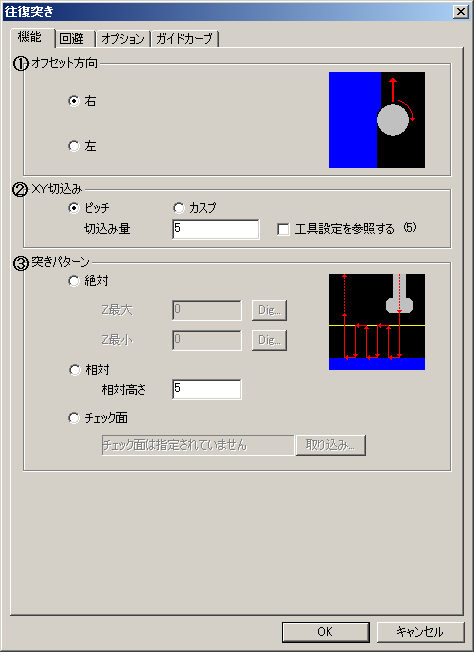
|
 オフセット方向
オフセット方向
オフセット方向の設定は以下の2種類から選択します。
右:
ガイドカーブの進行方向に対して右側にオフセットした経路を作成します。左:
ガイドカーブの進行方向に対して左側にオフセットした経路を作成します。
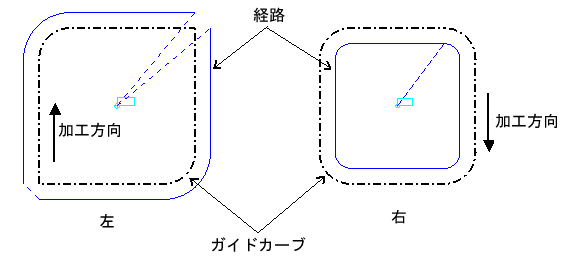 |
注意) ガイドカーブの内側に経路を作成する場合、ガイドカーブのRが工具半径より大きいときのみ作成できます。
外側に経路を作成する場合、ガイドカーブのRが工具半径より小さい箇所を回避します。
ピッチ:
切込み量:
XY方向の切込み量を入力します。
最終切削が下から上へ切削するように、XYピッチを自動的に調整する為、実際のピッチは設定されている値より小さくなります。工具設定を参照する:
工具パラメータに設定されている[XY切込み量]を参照するかどうかを指定します。 チェックを指定すると、[切込み量]には、その値が反映されます。
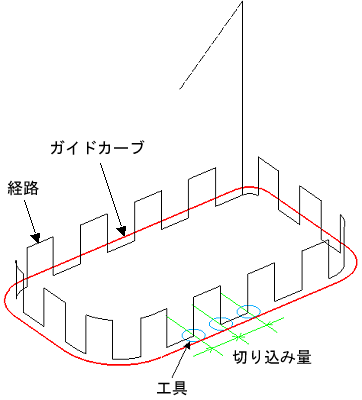 |
カスプ:
カスプハイト:
フラット工具で往復突き加工をしたときに、工具通過間の削り残される量(カスプハイト)を入力します。 カスプ指定の時、XY切込み量がガイド表示されます。
 突きパターン
突きパターン
突きパターンの設定は以下の3種類から選択します。
絶対:
指定されたZ高さの範囲で加工を行います。Z最大:
絶対加工を行うときの加工範囲の最大値を入力します。Z最小:
絶対加工を行うときの加工範囲の最小値を入力します。
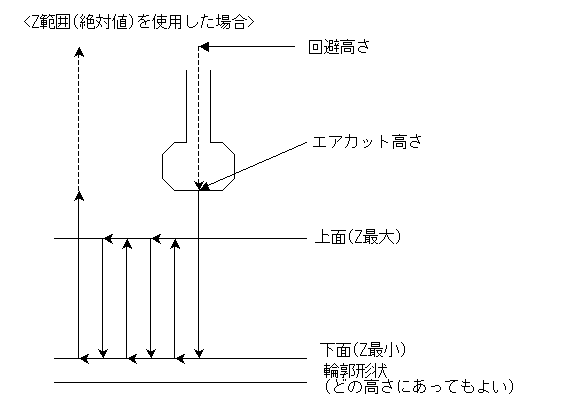 |
相対:
ガイドカーブのZ高さから相対高さを加えた範囲で加工を行います。相対高さ:
加工範囲の最大高さとガイドカーブのZ高さの差を入力します 。
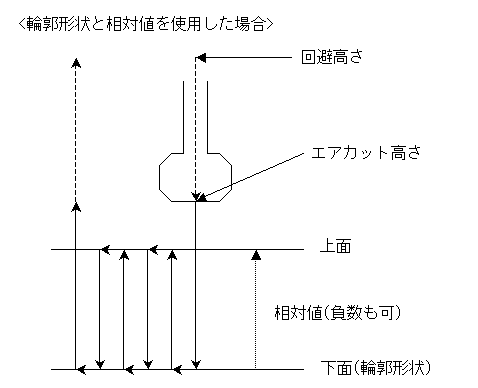 |
チェック面:
加工範囲の最大高さにある面を指定します。
ガイドカーブからチェック面までの高さが加工範囲になります。
取り込み:
Space-E/Modeler上のモデルを指示または2点で囲んで、モデルを設定します。
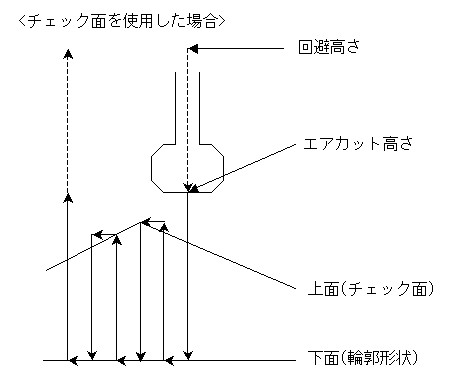 |